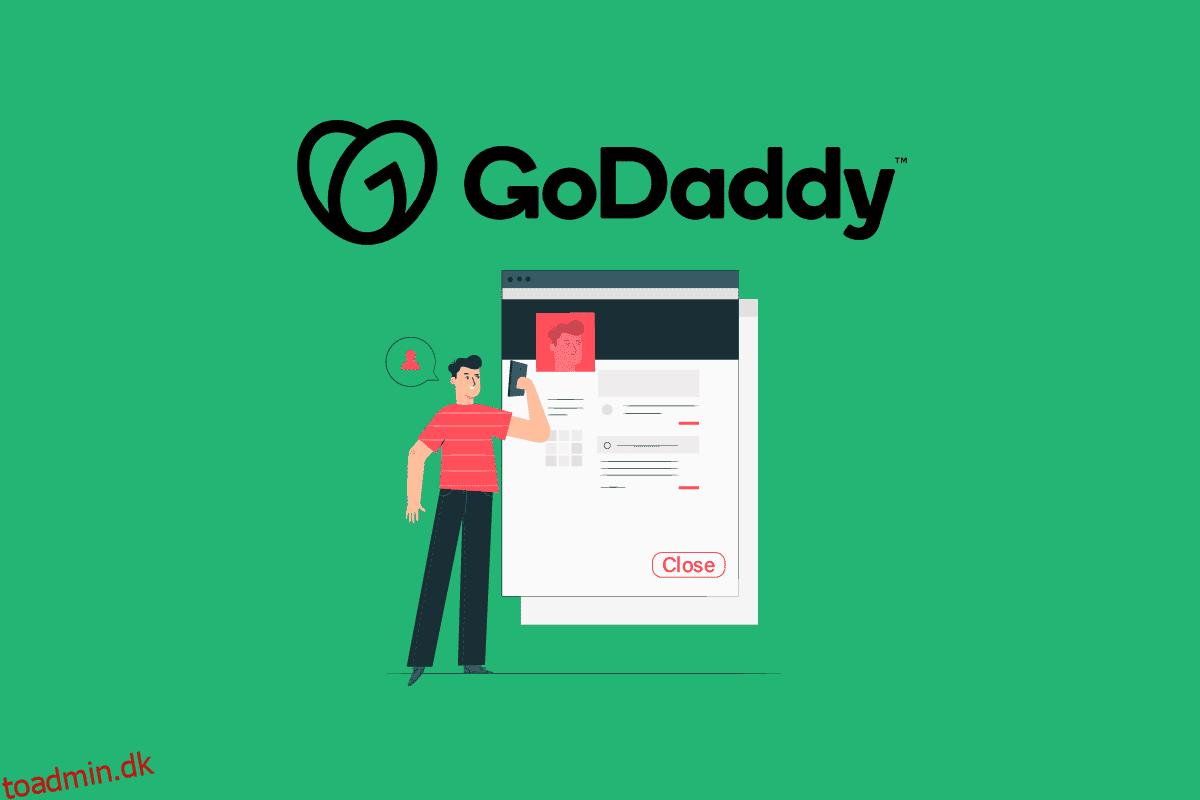GoDaddy er den førende webhostingtjeneste, der tilbyder et ekspansivt udvalg af funktioner og faciliteter til at forbedre din digitale tilstedeværelse og formidle dit indhold til et større publikum. Det har bemærkelsesværdig tilgængelighed, beskedne priser, behagelige servicevilkår og en brugerbase, der vokser og stiger hver dag, der går. En kanal af en sådan eminens har ofte sin egen andel af forvirring, hvoraf en er, hvordan man lukker GoDaddy-konto. Hvis du leder efter måder at slette GoDaddy-konto på, skal du holde dig opdateret indtil slutningen af denne artikel. Du vil lære om det i detaljer og også få svar på relaterede spørgsmål, såsom hvordan du sletter GoDaddy-e-mail-konto og sletter GoDaddy-domæne med succes.
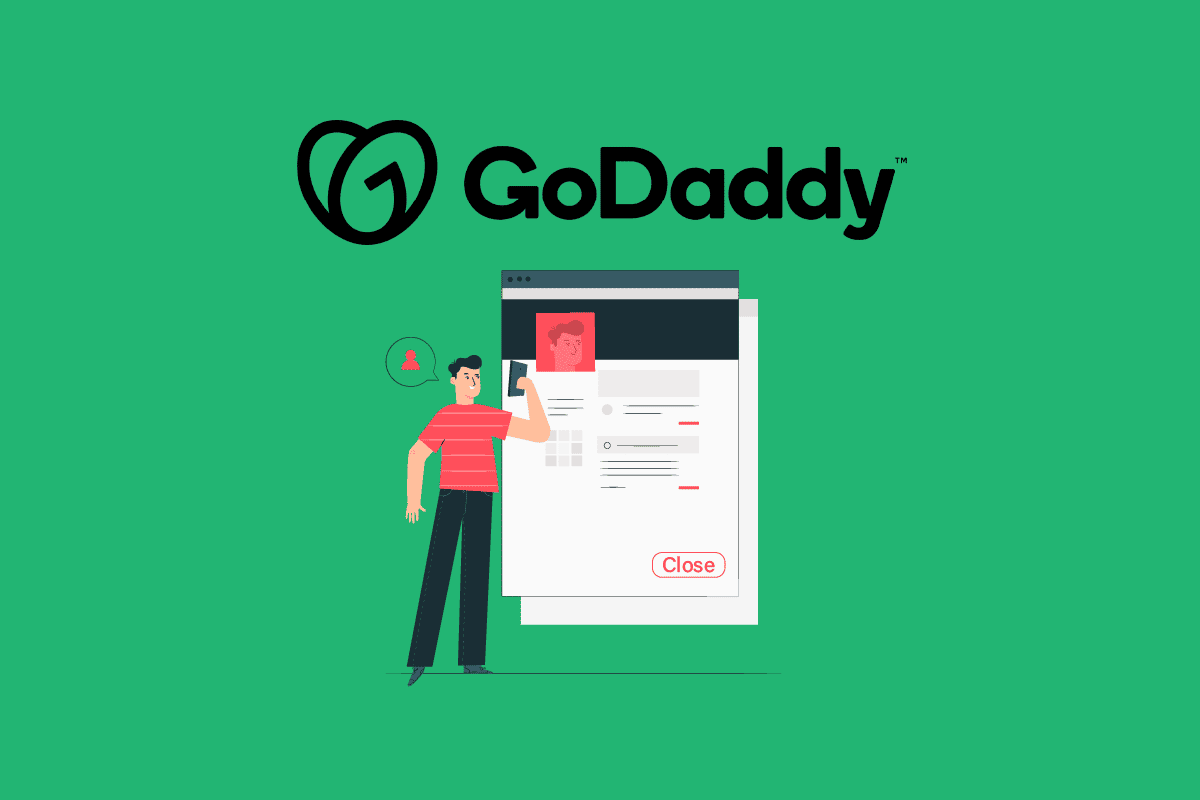
Indholdsfortegnelse
Sådan lukkes GoDaddy-konto
Du kan lukke din GoDaddy-konto fra menuen Kontoindstillinger. Fortsæt med at læse videre for at finde trinene, der forklarer det samme i detaljer med nyttige illustrationer for bedre forståelse.
Kan du annullere en GoDaddy-konto?
Ja, du kan annullere en GoDaddy-konto. Læs til slutningen for at finde forskellige metoder til at annullere eller slette din GoDaddy-konto.
Sådan sletter du GoDaddy-konto?
Proceduren for at slette din GoDaddy-konto involverer to vitale faser:
Følgende er processerne for sletning af alle data forbundet med din konto. Følg alle trinene én efter én for til sidst at slette GoDaddy-kontoen.
Trin I: Slet domæner
1. Besøg GoDaddy hjemmeside på din browser og klik på Log ind i øverste højre hjørne, som vist nedenfor.
2. Klik derefter på Log ind for at komme til login-siden.

3. Indtast dit brugernavn eller kundenummer og adgangskode, og klik på Log ind.
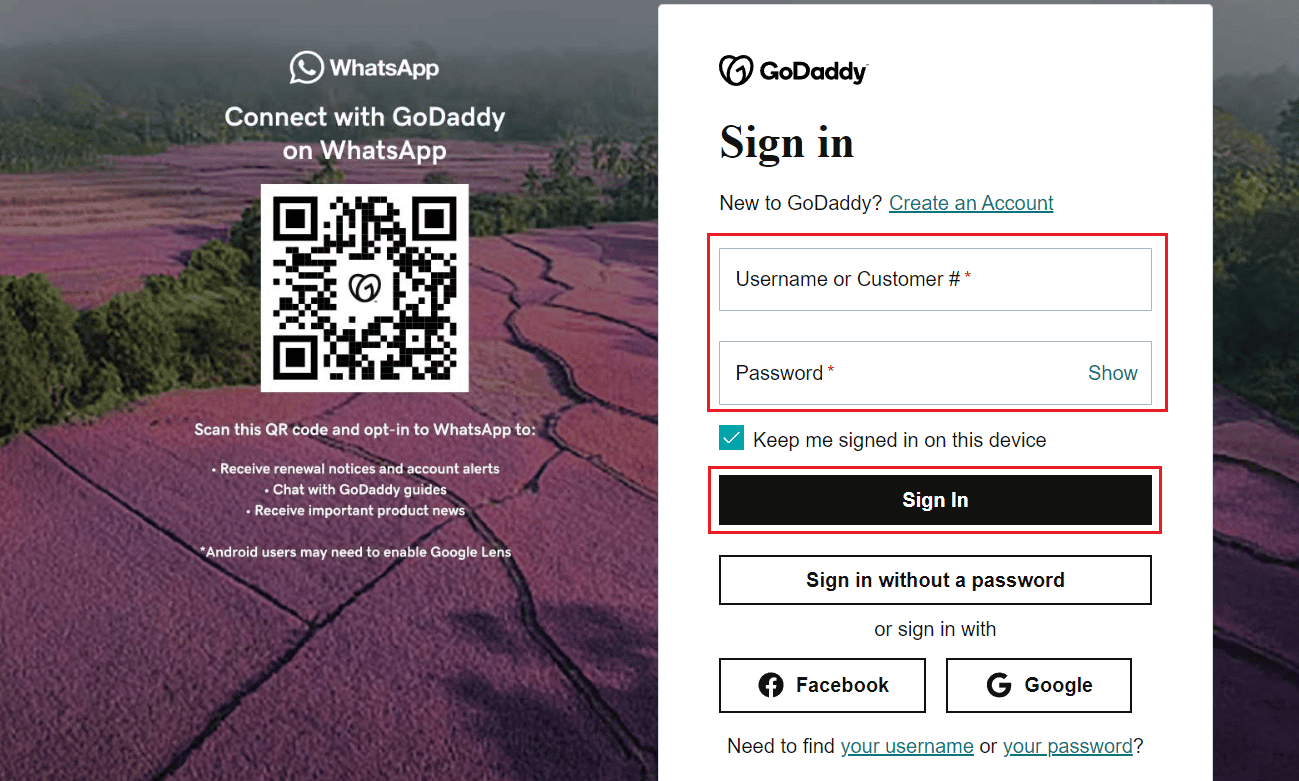
4. I sektionen Domæner skal du klikke på Administrer for det ønskede domæne, som vist nedenfor.

5. Rul ned til bunden, og klik på Slet domæne i afsnittet Yderligere indstillinger.

6. Vælg feltet Ja, jeg giver samtykke til at slette de valgte domæner, og klik derefter på Fortsæt.

De valgte domæner vil blive slettet. Fortsæt med at læse for at lukke GoDaddy-kontoen.
Trin II: Nedgrader beskyttelsesplan
1. Besøg din Gå til Daddy Domain Control Center.
Bemærk: Log ind på din GoDaddy-konto, hvis ikke allerede.
2. Klik på Vælg alle.
3. Klik derefter på fanen Ejerskab.
4. Klik derefter på Nedgrader privatlivsbeskyttelse.
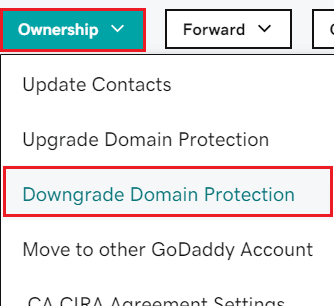
5. Klik på Ingen privatlivsbeskyttelse.
6. Klik på indstillingen Bekræft.
7. Vælg nu feltet Ja, jeg giver samtykke til at fjerne beskyttelsen for de
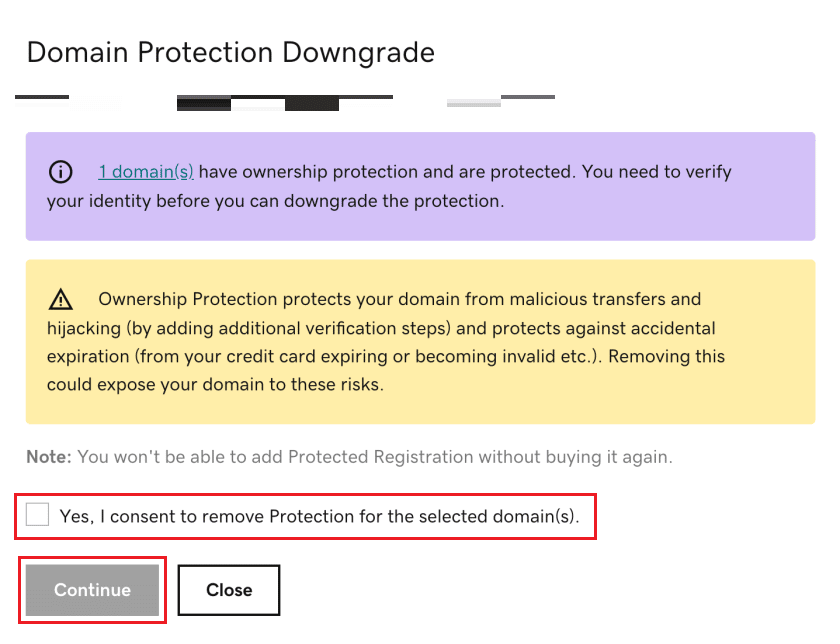
8. Bekræft din identitet for at fuldføre processen.
Trin III: Slet produkter
1. Adgang GoDaddy-fornyelser og fakturering og Log ind, hvis du bliver bedt om det.
2. Vælg alle produkter, og klik derefter på Annuller fornyelse.
![]()
3. Klik på Slet mit produkt.
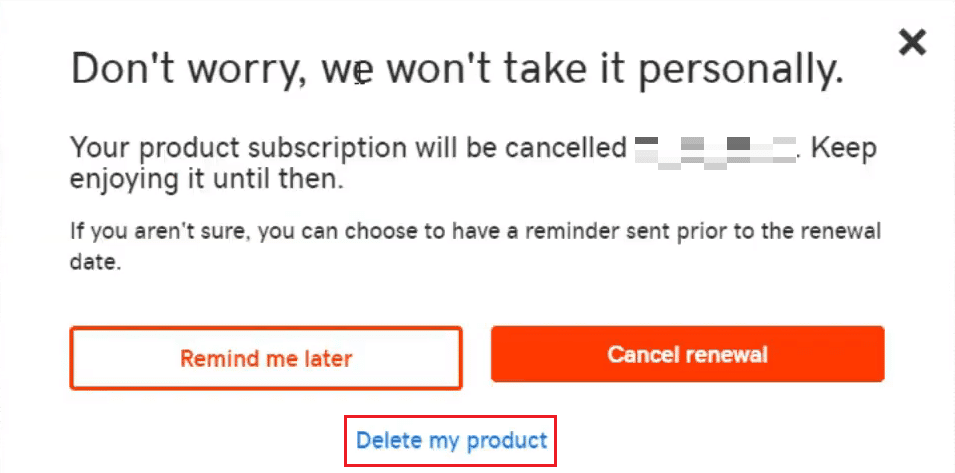
4. Vælg derefter bekræftelsesboksen og klik på Send e-mail fra den efterfølgende popup.
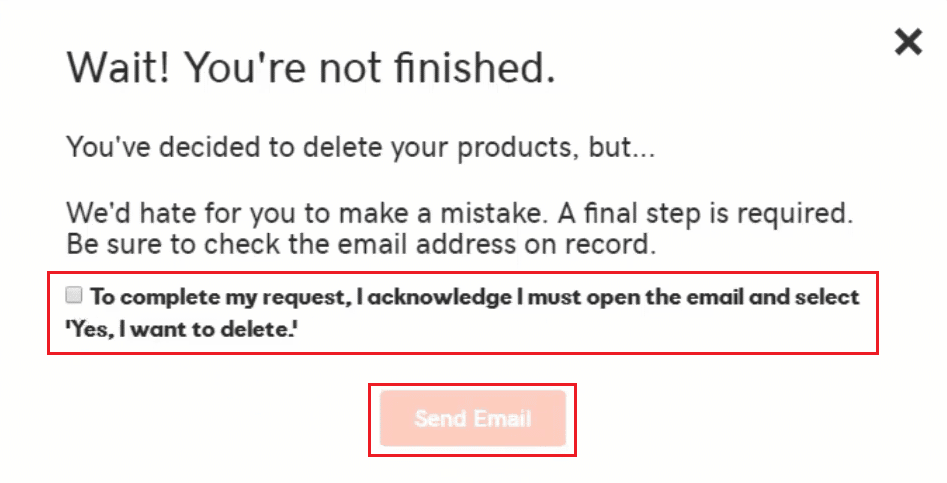
5. Åbn derefter den modtagne mail fra GoDaddy og klik på Ja, jeg vil slette!

6. Du vil igen blive omdirigeret til siden Fornyelser og fakturering. Klik her på Slet produkt for at bekræfte processen.
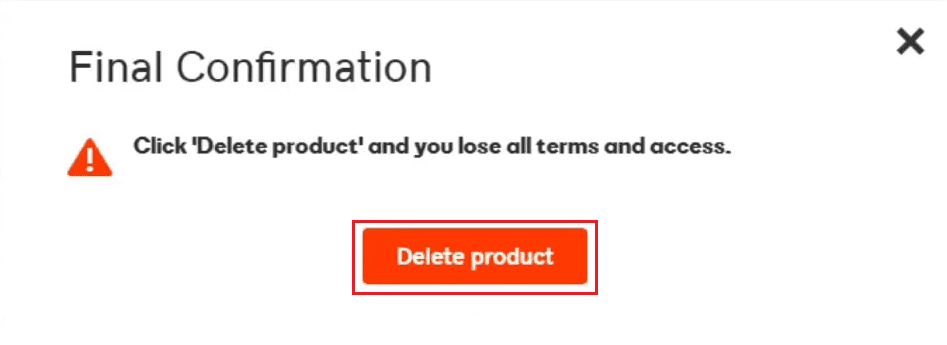
Lad os nu se, hvordan du sletter eller lukker GoDaddy-konto.
Trin IV: Slet konto
Nu vil vi fortsætte med at slette din GoDaddy-konto permanent.
1. Besøg GoDaddys login-side og Log ind på din GoDaddy-konto.
2. Klik på Kontoindstillinger > Kontaktindstillinger, som vist nedenfor.

3. Rul ned til bunden af siden, og klik på Rediger i sektionen Konto.

4. Vælg feltet Jeg forstår, at denne handling ikke kan fortrydes, og klik på Luk konto.

Din GoDaddy-konto vil øjeblikkeligt blive slettet.
Hvad sker der med din e-mail, når du annullerer GoDaddy?
Annullering af din GoDaddy fører ikke til sletning af din e-mail, den vil fortsætte med at eksistere.
Hvordan kan du slette din GoDaddy-e-mail-konto?
Nedenfor er trinene, der viser, hvordan du sletter din GoDaddy-e-mail-konto.
1. Få adgang til din GoDaddy-konto fra GoDaddy hjemmeside.
2. Fra afsnittet Webhosting skal du klikke på Administrer for den ønskede webhosting, som vist nedenfor.
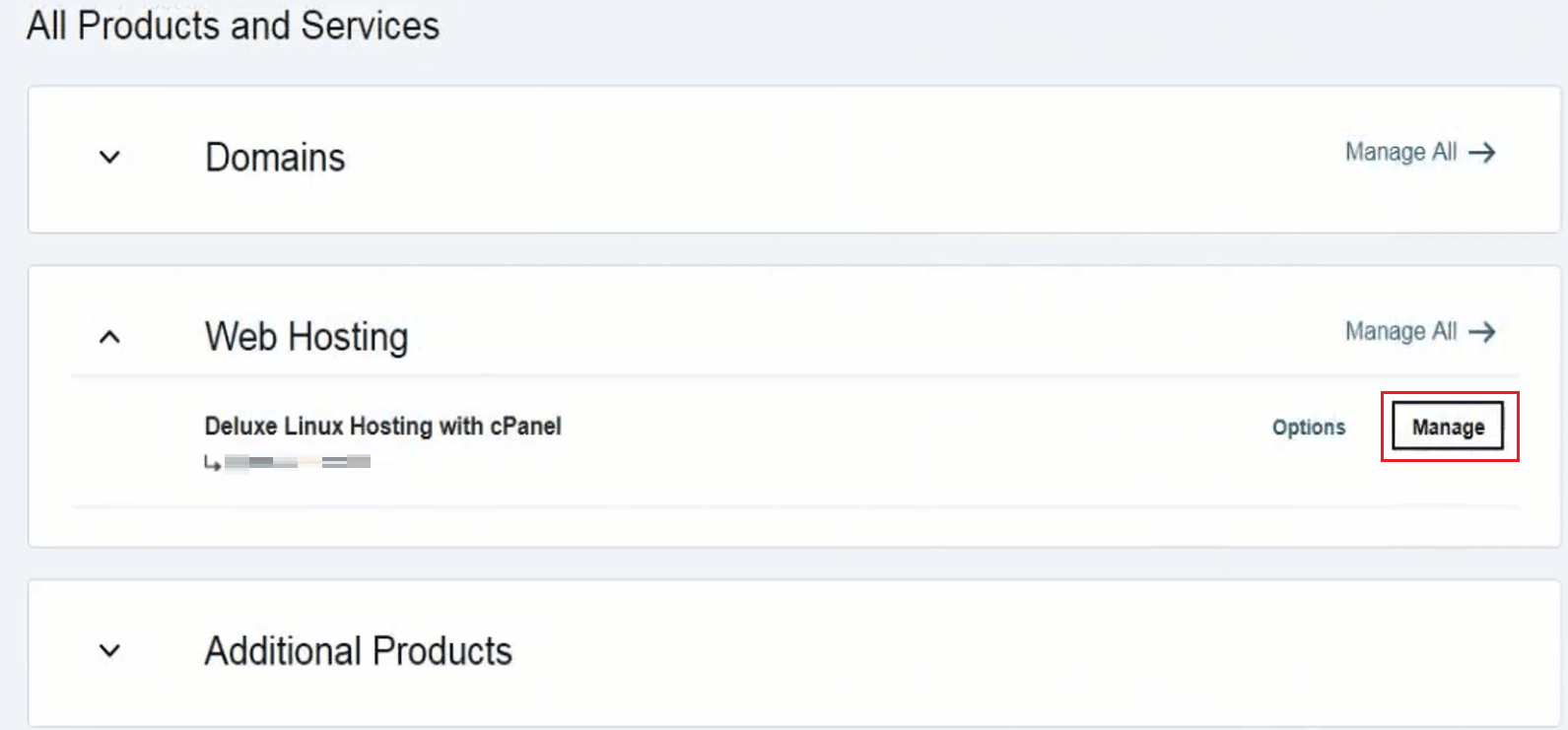
3. Klik derefter på fanen cPanel Admin.
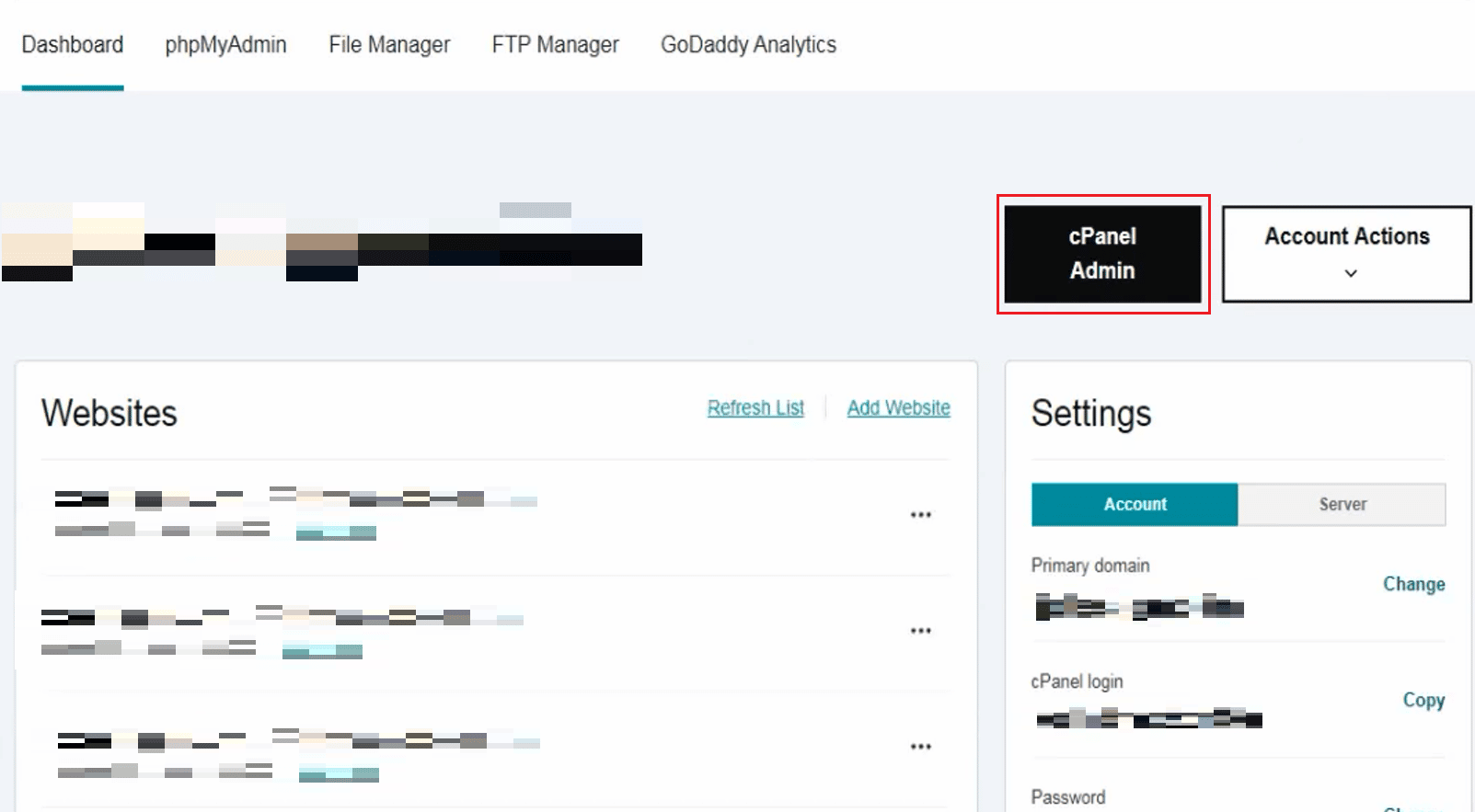
4. Rul ned til sektionen EMAIL, og klik på E-mail-konti.
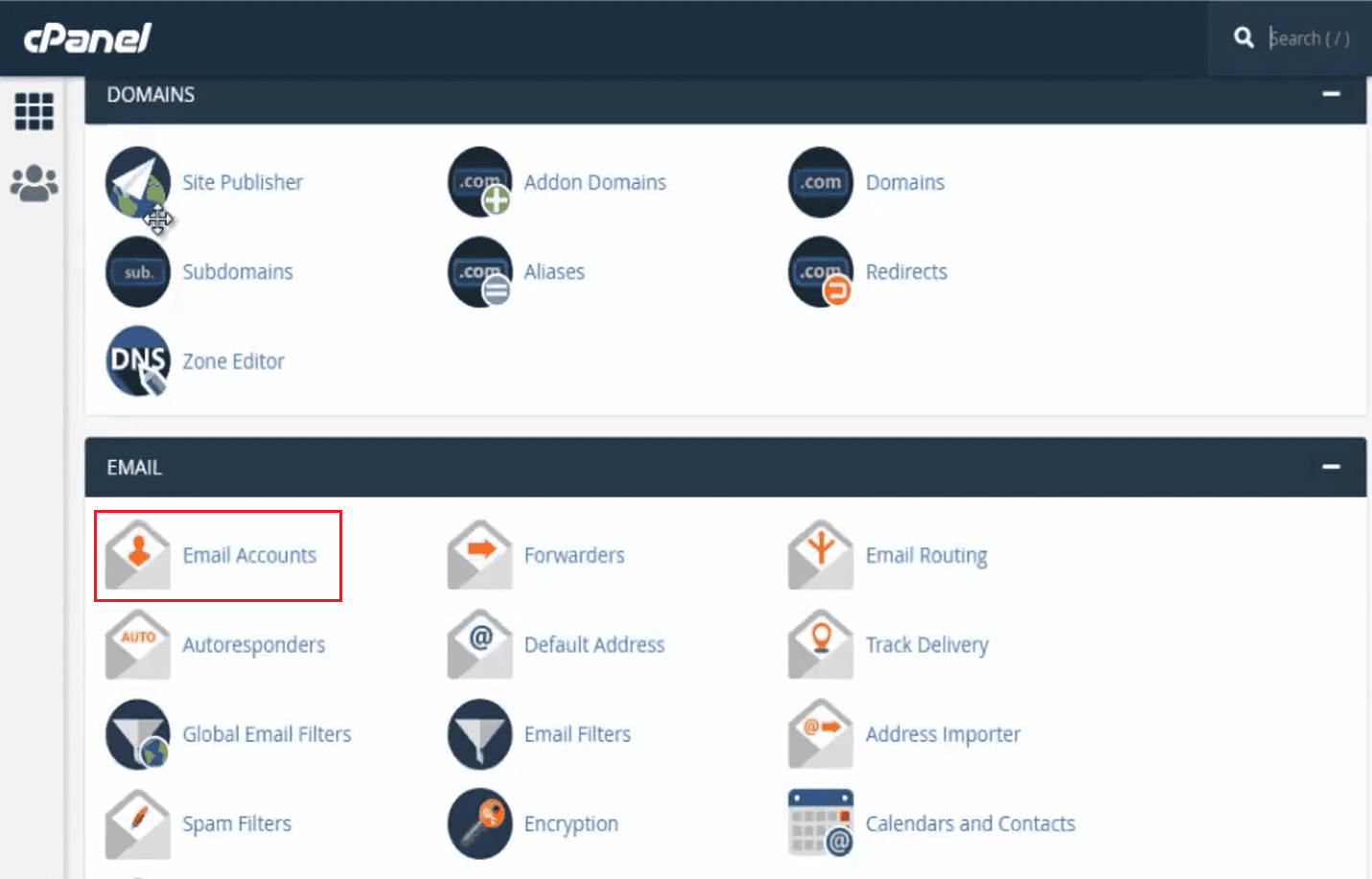
5. Vælg den ønskede e-mail-konto fra listen, og klik på SLET.
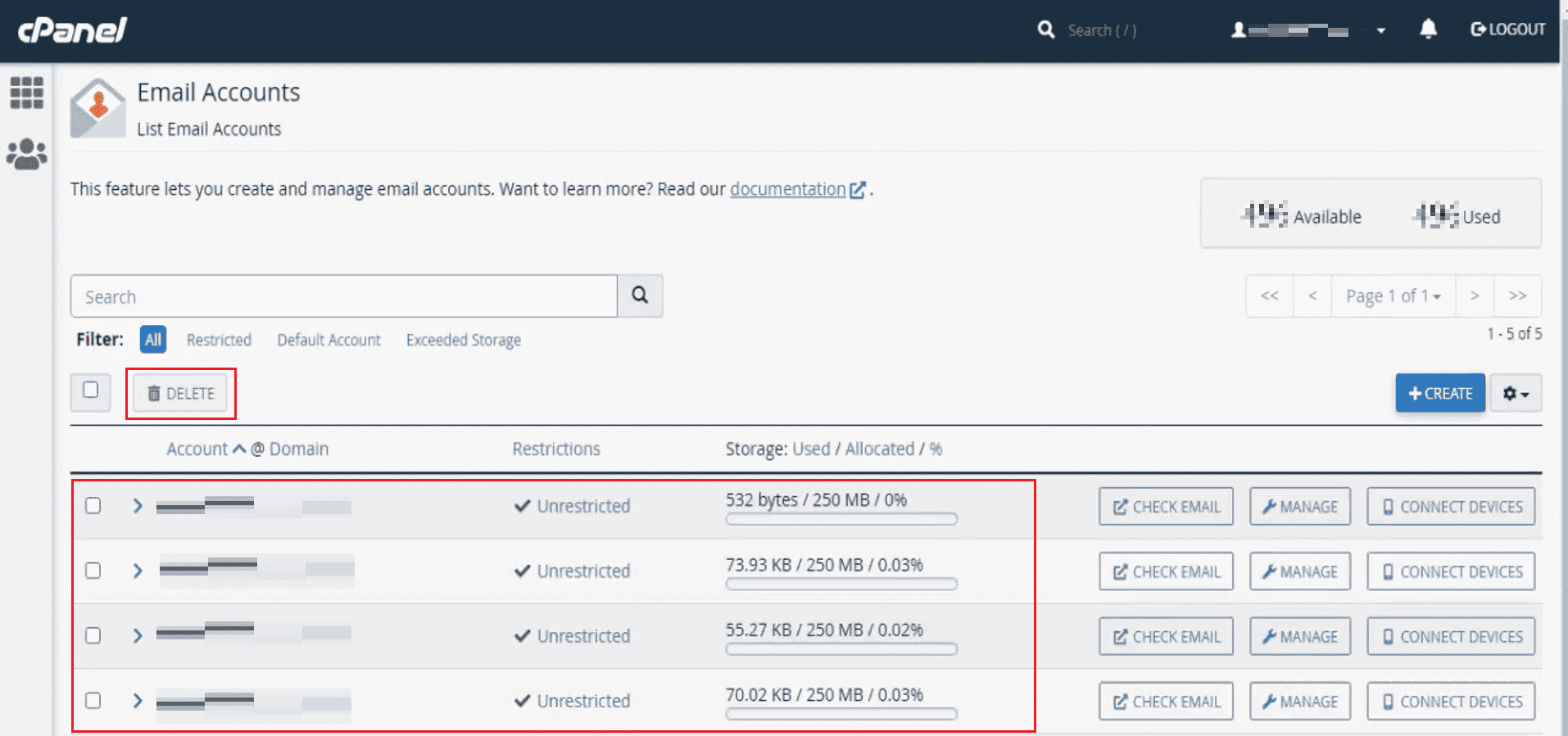
6. Klik til sidst på SLET for at bekræfte sletningsprocessen.
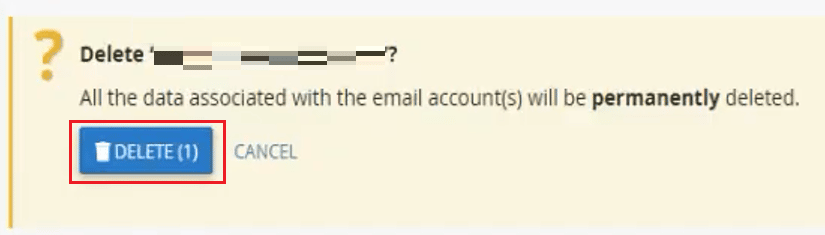
Hvordan kan du permanent slette din GoDaddy-konto?
Lad os se, hvordan du permanent kan slette eller lukke din GoDaddy-konto.
Bemærk: Slet alle data, domæner og produkter, der er gemt på din GoDaddy-konto. Efter sletningen skal du vente 24 timer, indtil du får mulighed for permanent at slette din GoDaddy-konto. Følg derefter nedenstående trin for at slette din GoDaddy-konto.
1. Besøg GoDaddys login-side på din browser.
2. Log derefter ind på din GoDaddy-konto med de nødvendige legitimationsoplysninger.
3. Klik derefter på Kontoindstillinger.
4. Fortsæt med at klikke på Kontaktindstillinger, som vist nedenfor.

5. Klik på Rediger i sektionen Konto nederst på siden.
6. Vælg feltet Jeg forstår, at denne handling ikke kan fortrydes, og klik på Luk konto.

Hvordan kan du slette dit GoDaddy-websted?
For at slette dit GoDaddy-websted eller -domæne skal du følge nedenstående trin:
1. Besøg GoDaddy hjemmeside på din browser og Log ind på din GoDaddy-konto.
2. I sektionen Domæner skal du klikke på Administrer for det ønskede domæne, som vist nedenfor.

3. Klik derefter på indstillingen Slet domæne i afsnittet Yderligere indstillinger.
4. Vælg feltet Ja, jeg giver samtykke til at slette de valgte domæner, og klik derefter på Fortsæt.

Hvor lang tid tager det at slette GoDaddy Domain?
Efter afslutningen af din sletningsprocedure tager det normalt omkring 15-30 minutter at slette dit domæne fuldstændigt.
Hvad sker der, hvis du sletter GoDaddy-domæne?
Sletning af dit domæne gør det utilgængeligt for dig eller andre besøgende, og de relaterede data slettes fuldstændigt.
Hvad sker der, hvis du annullerer dit domænenavn?
Annullering af dit domænenavn gør dig berettiget til en refusion, forudsat at du opfylder visse adumbrated betingelser.
Hvordan kan du annullere din GoDaddy 365?
Nedenfor er trinene, der forklarer, hvordan du annullerer din Godaddy 365.
1. Naviger til GoDaddy-fornyelser og fakturering på din GoDaddy-konto.
2. Vælg alle produkter, og klik derefter på Annuller fornyelse.
![]()
3. Klik på Slet mit produkt > bekræftelsesboks > Send e-mail.
4. Åbn derefter den modtagne mail fra GoDaddy og klik på Ja, jeg vil slette!

5. Du vil igen blive omdirigeret til siden Fornyelser og fakturering. Klik her på Slet produkt for at bekræfte processen.
Denne proces er også vigtig før lukningen af GoDaddy-kontoprocessen.
Hvordan kan du fjerne et domæne fra GoDaddy 365?
Du kan fjerne et domæne fra GoDaddy 365 ved hjælp af følgende trin.
1. Besøg GoDaddy hjemmeside på din browser og klik på Log ind i øverste højre hjørne, som vist nedenfor.
2. Klik derefter på Log ind og brug dine kontooplysninger til at komme ind på din konto.

3. Klik på Administrer for det ønskede domæne fra sektionen Domæner.
4. Rul ned til bunden, og klik på indstillingen Slet domæne i afsnittet Yderligere indstillinger.

5. Til sidst skal du vælge feltet Ja, jeg giver samtykke til at slette de valgte domæner, og klik derefter på Fortsæt.
Hvordan kan du afslutte GoDaddy?
Lad os nu se trinene til at afslutte eller slette din GoDaddy-konto.
Bemærk: Slet alle data, domæner og produkter, der er gemt på din GoDaddy-konto. Efter sletningen skal du vente 24 timer, indtil du får mulighed for permanent at slette din GoDaddy-konto. Følg derefter nedenstående trin for at slette din GoDaddy-konto.
1. Gå til GoDaddys login-side på din browser.
2. Log ind på din GoDaddy-konto, og klik på Kontoindstillinger.
3. Klik derefter på Kontaktindstillinger.

4. Rul derefter ned til bunden af siden og klik på Rediger fra Kontosektionen.

5. Vælg feltet Jeg forstår, at denne handling ikke kan fortrydes, og klik på Luk konto.
***
Vi håber, at du lærte om, hvordan du lukker GoDaddy-konto og sletter GoDaddy-domæne. Du er velkommen til at kontakte os med dine spørgsmål og forslag via kommentarfeltet nedenfor. Fortæl os, hvilket emne du vil lære om i vores næste artikel.